Vastgezette tabbladen worden losgemaakt in Edge of Chrome [Oplossing]
![Vastgezette tabbladen worden losgemaakt in Edge of Chrome [Oplossing]](https://cdn.thewindowsclub.blog/wp-content/uploads/2024/08/pinned-tabs-getting-unpinned-edge-chrome-1-640x350.webp)
Microsoft Edge en Google Chrome hebben een functie om tabbladen vast te pinnen. Deze vastgezette tabbladen blijven vastgepind totdat u ze losmaakt, zelfs als u uw browser sluit. Bij sommige gebruikers worden de vastgezette tabbladen echter losgemaakt in Edge of Chrome wanneer ze de browser sluiten. Als u zoiets overkomt, kunt u de oplossingen gebruiken die in dit artikel worden uitgelegd om dit probleem op te lossen.
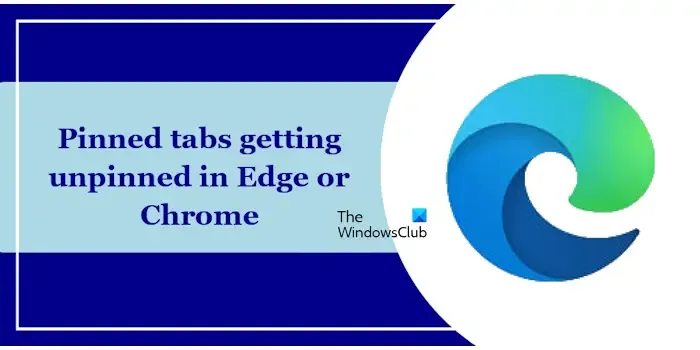
Vastgezette tabbladen worden losgemaakt in Chrome of Edge
Gebruik de volgende suggesties als de vastgezette tabbladen worden losgemaakt in Edge of Chrome (afhankelijk van de browser die u gebruikt):
- Controleer op updates
- Stel Edge en Chrome in op de momenteel geopende tabbladen
- Blijf achtergrondapps uitvoeren wanneer Edge of Chrome gesloten is
- Een nieuw profiel aanmaken in Edge en Chrome
- Heb je een nieuw venster geopend in Edge of Chrome?
- Edge en Chrome opnieuw instellen
- Chrome opnieuw installeren
Hieronder heb ik al deze oplossingen gedetailleerd uitgelegd.
1] Controleer op updates
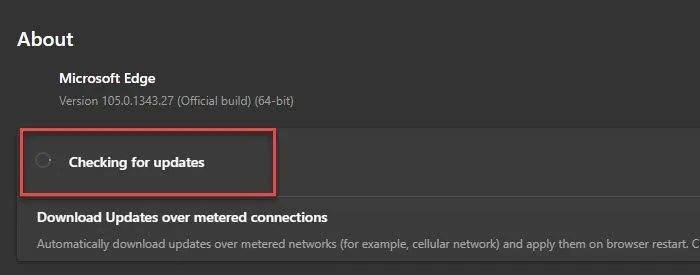
Het eerste wat u moet doen is controleren op updates. Een verouderde versie van software kan bugs bevatten waardoor er veel problemen ontstaan. Controleer op updates in Edge en Chrome. Als er een update beschikbaar is, installeren Edge en Chrome die update automatisch. Start de browser opnieuw op nadat de update is geïnstalleerd.
2] Stel Edge en Chrome in op de momenteel geopende tabbladen
Stel Edge en Chrome in op eerder geopende tabbladen. Door deze instelling in te schakelen, starten Edge en Chrome geen nieuwe sessie wanneer u ze opent. In plaats daarvan hervatten ze de vorige sessie.
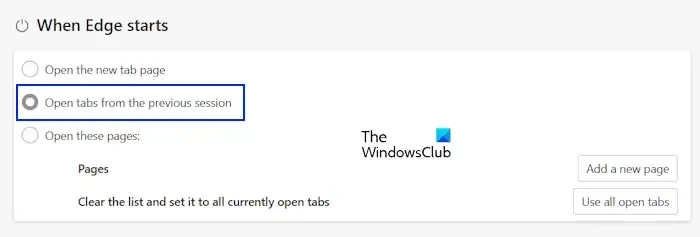
Open Edge-instellingen en selecteer de optie Start, start en nieuwe tabbladen aan de linkerkant. Selecteer nu de optie Open tabbladen van de vorige sessie aan de rechterkant. Deze optie is beschikbaar onder de sectie Wanneer Edge start .
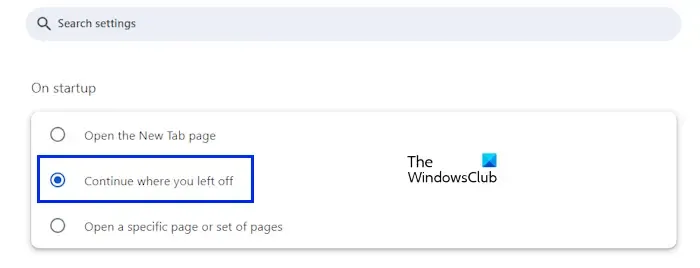
Open de instellingen van Google Chrome en selecteer de optie Bij opstarten aan de linkerkant. Selecteer nu de optie Doorgaan waar u was gebleven aan de rechterkant.
3] Blijf achtergrondapps uitvoeren wanneer Edge of Chrome gesloten is
Blijf achtergrondapps uitvoeren wanneer Edge of Chrome is gesloten en kijk of dit het probleem verhelpt. De stappen om dit te doen zijn als volgt:
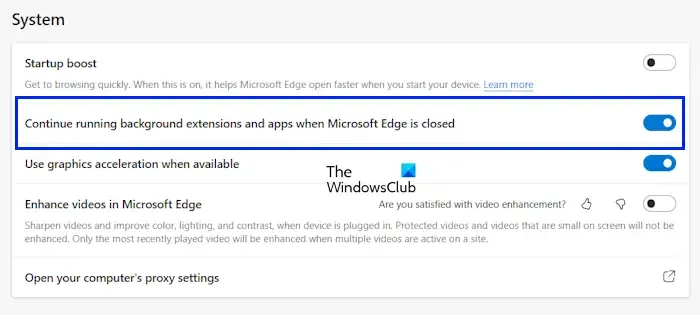
Open Microsoft Edge-instellingen en selecteer de categorie Systeem en prestaties aan de linkerkant. Schakel nu de optie Achtergrondextensies en apps blijven uitvoeren wanneer Microsoft Edge is gesloten in .
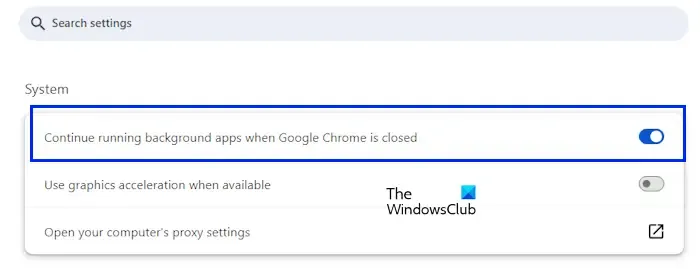
Open de instellingen van Google Chrome en selecteer de categorie Systeem aan de linkerkant. Schakel nu de optie Achtergrond-apps blijven uitvoeren wanneer Google Chrome is gesloten in .
4] Maak een nieuw profiel in Edge en Chrome
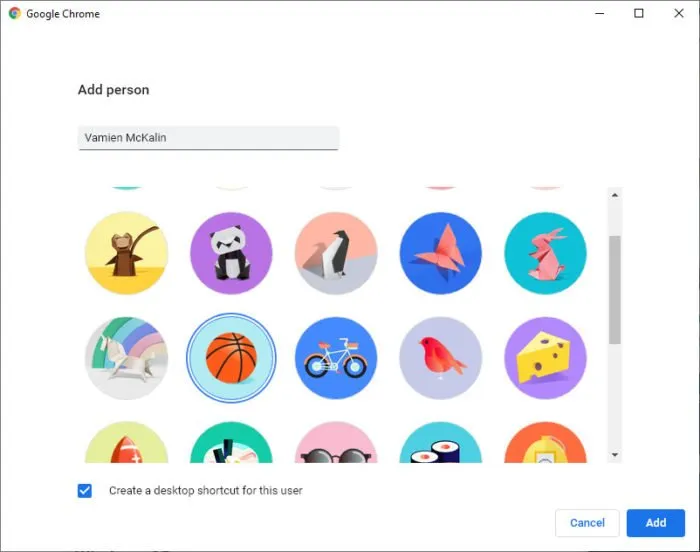
Uw gebruikersprofiel in Edge of Chrome is mogelijk beschadigd. Om dit te controleren, maakt u een nieuw profiel in Edge of Chrome en zet u er een aantal tabbladen in vast. Kijk of het probleem zich voordoet in het nieuwe profiel.
Als het probleem zich niet voordoet in het nieuwe profiel, kunt u dat profiel blijven gebruiken. Meld u aan bij dat profiel en u krijgt al uw bladwijzers, extensies en andere browsergegevens in dat profiel. U kunt nu het vorige profiel verwijderen.
5] Heb je een nieuw venster geopend in Edge of Chrome?
Heb je een nieuw venster geopend in de browser voordat je Edge of Chrome sloot? Zo ja, dan kan dit de oorzaak zijn van dit probleem. Wanneer je een nieuw venster opent, heeft het geen vastgezette tabbladen.
Als u na het openen van een nieuw venster het eerder geopende venster (dat de vastgezette tabbladen heeft) sluit, in het nieuwe venster begint te werken en vervolgens de browser sluit, krijgt u de vastgezette tabbladen niet de volgende keer dat u de browser opent. In dit geval kunt u het vorige venster herstellen door op de toetsen Ctrl + Shift + T te drukken .
6] Edge of Chrome opnieuw instellen
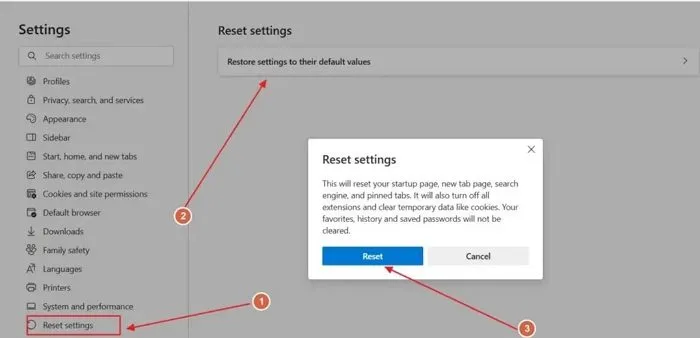
U kunt Microsoft Edge en Google Chrome resetten naar de standaardinstellingen. Het resetten van een browser is handig als u er problemen mee hebt of als u de instellingen ervan hebt verknoeid. Reset Edge en Chrome en kijk of het werkt. Deze actie reset uw nieuwe tabbladpagina en andere instellingen.
7] Chrome opnieuw installeren
Het laatste redmiddel is om Google Chrome opnieuw te installeren. Verwijder of deïnstalleer eerst Google Chrome volledig van uw computer. U kunt hiervoor Revo Uninstaller gebruiken. Start daarna uw computer opnieuw op, download de nieuwste versie van Chrome en installeer deze.
Dat is het. Ik hoop dat dit helpt.
Blijven vastgezette tabbladen behouden nadat ik Edge sluit?
Ja, vastgezette tabbladen blijven staan nadat u Microsoft Edge sluit. Als u echter een nieuw venster opent in Edge, bevat het niet het vastgezette tabblad. Als u het eerder geopende venster sluit nadat u het nieuwe venster hebt geopend en vervolgens de browser sluit, verliest u de vastgezette tabbladen.
Hoe kan ik een tabblad permanent vastzetten in Edge?
Om een tabblad in Edge vast te zetten, klikt u met de rechtermuisknop op het tabblad en selecteert u Tabblad vastzetten . Edge zet het geselecteerde tabblad vast. Het vastgezette tabblad blijft vastgezet totdat u dat tabblad losmaakt of sluit, zelfs als u Microsoft Edge sluit.



Geef een reactie